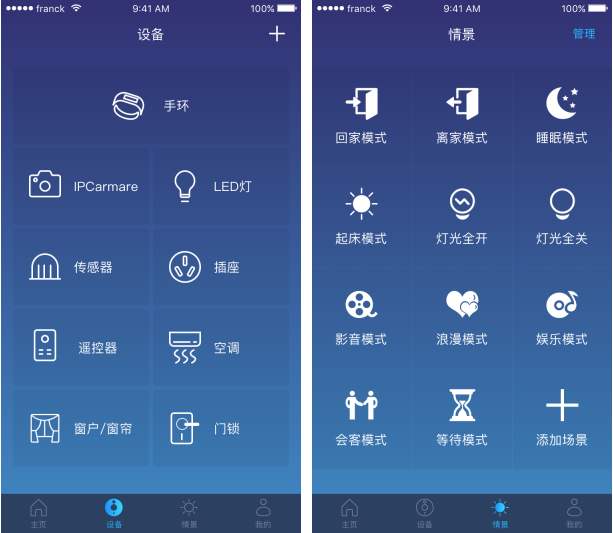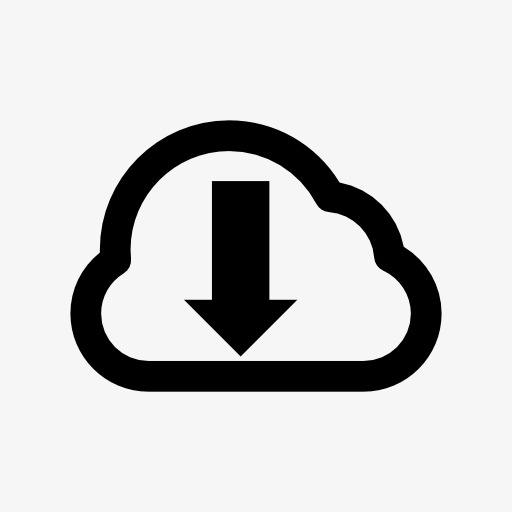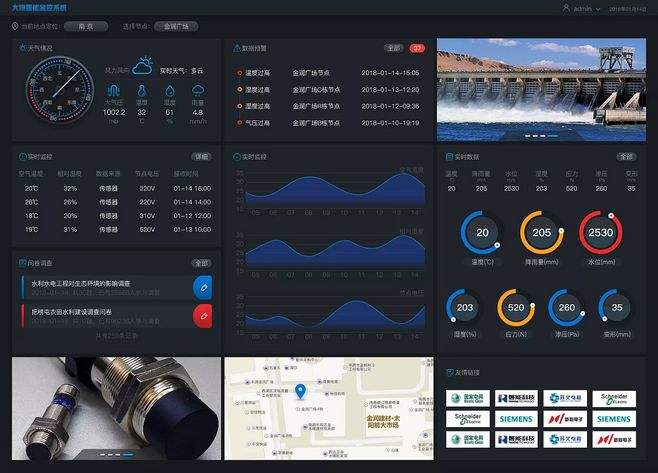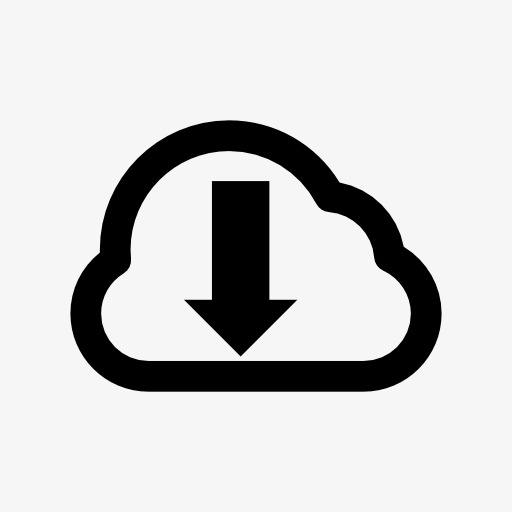excel行列互换方法教程
2016-11-30 16:08:43文章来源:点点软件园热度:0
excel行列怎么互换?在excel上制作表格的时候,用户常常会在行列置换时出现错误,下文介绍excel行列转置图文教程,一起来了解下吧!更多最新IT资讯尽在金顺软件园http://www.jinshun168.com/
| 软件名称: | excel数据助手 |
| 软件大小: | 301.67KB |
| 下载地址: | http://www.jinshun168.com/soft/44415.html |
excel行列转置图文教程:
首先假设有这样的一个表格数据。
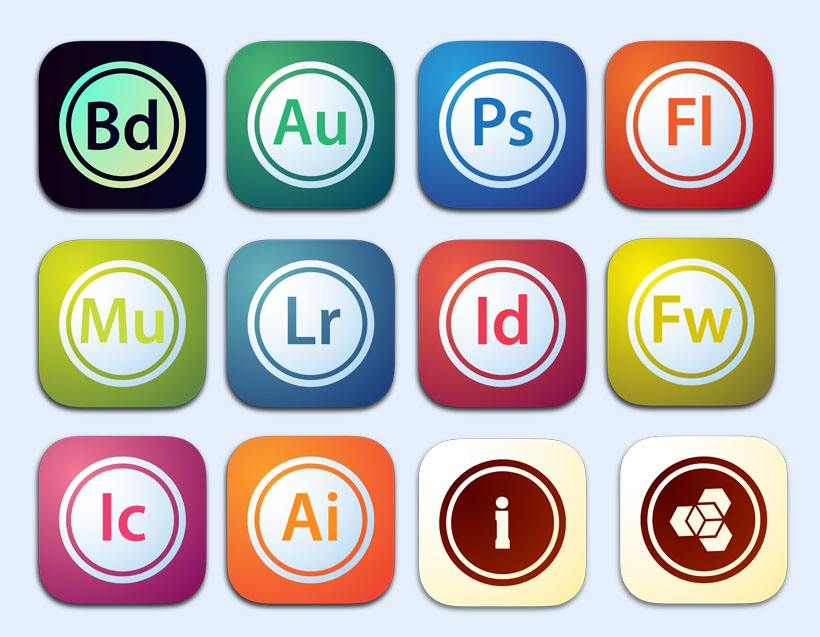
现在选中行数据,然后按Ctrl+C键复制。接下来选中需要转换成列的第一个单元格,然后点击工具栏“粘贴”按钮,单击“选择性粘贴”打开一个选项窗口,勾选“转置”项,确定即可。最后将行中多余的数据删除就可以啦。

除了行与列数据交换,有时还会在列和列之间进行数据交换。这个更容易实现。选中需要交换的那一列,然后将光标移到该列右侧边线上,当光标变成十字箭头形状时,按下Shift键不放,拖动该列到需要的位置,放开鼠标键就可以啦。
金顺软件园小编推荐:
以上,就是金顺软件园小编给大家带来的excel行列互换方法教程全部内容,希望对大家有所帮助!
编辑:冬天刚发芽